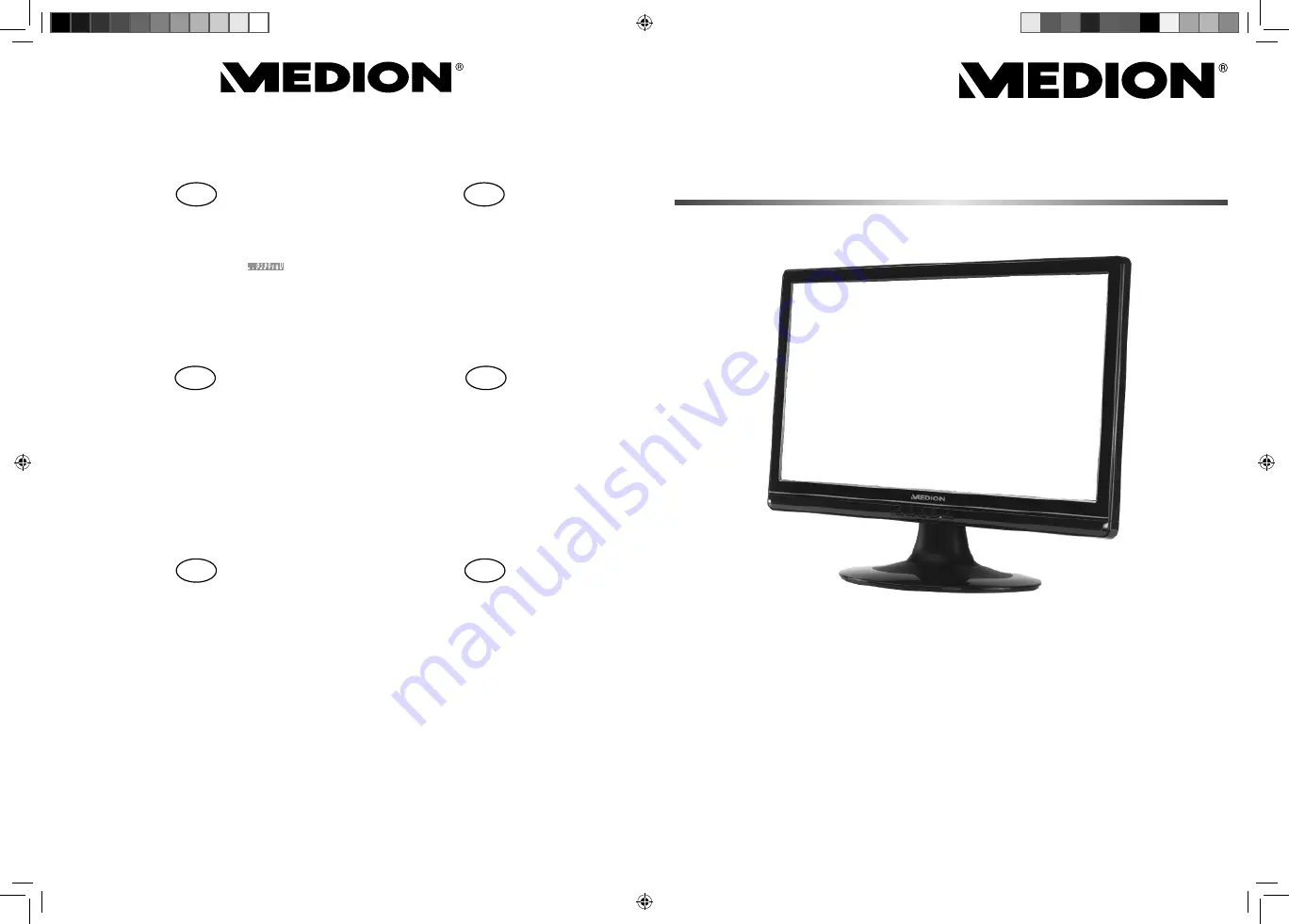
18,5“ / 47 cm LED Backlight Monitor
MEDION
®
AKOYA
®
E53021 (MD 21281)
Bedienungsanleitung
Instruction manual
Mode d‘emploi
Manual de instrucciones
Brugsvejledning
Handleiding
DE
MTC - Medion Technologie Center
Freiherr-vom-Stein-Straße 131
45473 Mülheim / Ruhr
Deutschland
Hotline: 01805 - 633 466
Fax: 01805 - 654 654
(0,14 Euro/Minute aus dem dt. Festnetz,
Mobilfunk max. 0,42 Euro/Min)
Bitte benutzen Sie das Kontaktformular unter
www.medionservice.de
www.medion.de
DK
Medion Nordic A/S
Naverland 29A
2600 Glostrup
Danmark
Hotline: (+45) 70212024
Fax: (+45) 70212029
E-Mail: [email protected]
www.medion.dk
ES
Medion Service Center
Visonic S.A.
c/ Miguel Faraday, 6
Parque Empresarial "La Carpetania", N-IV Km. 13
28906 Getafe, Madrid
España
Hotline: 902151448
Fax: 914604772
E-Mail: [email protected]
www.medion.es
FR
Medion France
75 Rue de la Foucaudière
72100 LE MANS
France
Service Hotline: 02 43 16 60 30 (appel non surtaxé)
Service PREMIUM hors garantie: 08 92 35 05 40
(0.34 EUR/min)
E-Mail: Pour nous contacter, merci de vous rendre sur
notre site internet (www.medion.fr) à la rubrique
« Service » puis « Contact »
www.medion.fr
NL
Medion B.V.
John F. Kennedylaan 16a
5981 XC Panningen
Nederland
Hotline: 0900 - 2352534 (0,15 EUR/Min)
Fax: 0900 - 3292534 (0,15 EUR/Min)
Gebruikt u a.u.b. het contactformulier
op onze website www.medion.nl onder „service“ en
„contact“.
Medion Electronics Ltd.
120 Faraday Park, Faraday Road, Dorcan
Swindon SN3 5JF, Wiltshire
United Kingdom
Hotline: 0871 37 61 020
(Costs 7p/min from a BT ladline,
mobiles costs maybe higher)
Fax: 01793 71 57 16
To contact us by email please visit the „Service and
Support“ section of our website at www.medion.co.uk.
www.medion.co.uk
UK
MD21281 Internatinal Sales RC1Cover.indd 1
MD21281 Internatinal Sales RC1Cover.indd 1
02.01.2012 12:26:17
02.01.2012 12:26:17
Summary of Contents for MD 21281
Page 21: ...Deutsch 20 ...
Page 41: ...20 ...
Page 61: ...Français 20 ...
Page 81: ...Español 20 ...
Page 101: ...Dansk 20 ...
Page 121: ...Nederlands 20 ...


































